Disabilita gli aggiornamenti automatici delle app di Windows 10
Aggiornato 2023 di Marzo: Smetti di ricevere messaggi di errore e rallenta il tuo sistema con il nostro strumento di ottimizzazione. Scaricalo ora a - > questo link
- Scaricare e installare lo strumento di riparazione qui.
- Lascia che scansioni il tuo computer.
- Lo strumento sarà quindi ripara il tuo computer.
Avere un buon sistema operativo è qualcosa che la maggior parte di noi ritiene essenziale in modo che quando si lavora con il computer, ci si senta a proprio agio durante l'uso e si sia il più produttivi possibile. In questo senso, Windows 10 offre diverse utilità e vantaggi, che rendono l'usabilità molto buona e gli utenti sono felici durante il suo utilizzo.
Windows 10 integra un meccanismo di aggiornamento come Windows Update. Va spesso nei repository di Microsoft per cercare nuovi aggiornamenti e per poterli scaricare sia per il sistema che per le applicazioni, essendo il sistema operativo il più delicato e critico.
Ma tutto questo è un processo automatico e in In questo scenario, è possibile che come utenti di Windows 10 non vogliamo che le applicazioni si aggiornino automaticamente ed è per questo motivo che Solvetic spiegherà come disabilitare questi aggiornamenti automatici delle applicazioni in Windows 10.
Note importanti:
Ora è possibile prevenire i problemi del PC utilizzando questo strumento, come la protezione contro la perdita di file e il malware. Inoltre, è un ottimo modo per ottimizzare il computer per ottenere le massime prestazioni. Il programma risolve gli errori comuni che potrebbero verificarsi sui sistemi Windows con facilità - non c'è bisogno di ore di risoluzione dei problemi quando si ha la soluzione perfetta a portata di mano:
- Passo 1: Scarica PC Repair & Optimizer Tool (Windows 11, 10, 8, 7, XP, Vista - Certificato Microsoft Gold).
- Passaggio 2: Cliccate su "Start Scan" per trovare i problemi del registro di Windows che potrebbero causare problemi al PC.
- Passaggio 3: Fare clic su "Ripara tutto" per risolvere tutti i problemi.
Come disabilitare gli aggiornamenti automatici delle applicazioni Windows 10
Accediamo a Esegui dal menu contestuale del menu Start:
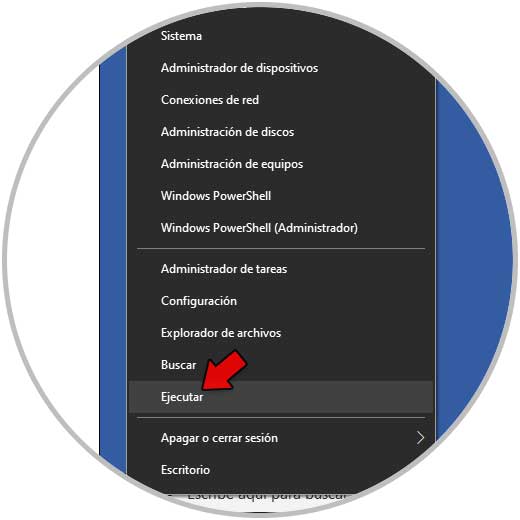
In Esegui inseriamo 'services.msc':

Nella console dei servizi fare clic con il pulsante destro del mouse su 'Windows Update', selezionare Proprietà:
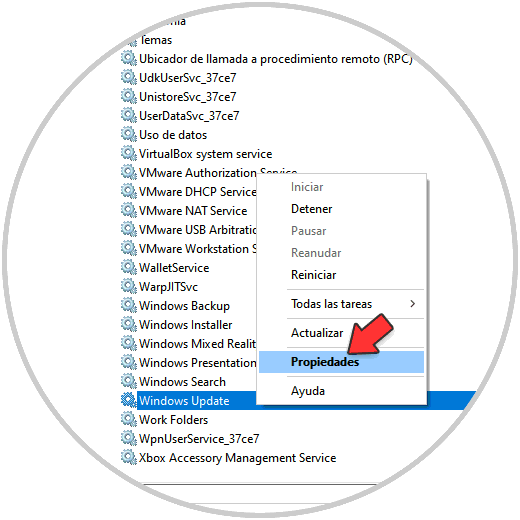
Vedremo quanto segue:
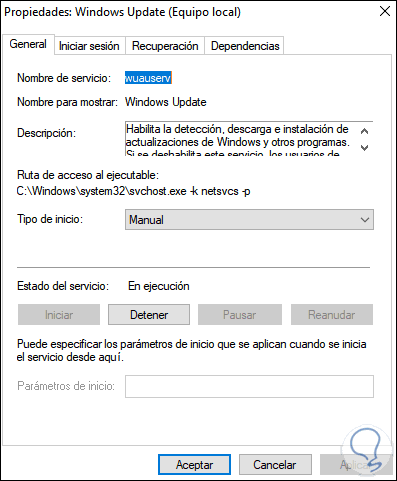
Selezioniamo 'Disabilitato' nel tipo di avvio. Applichiamo le modifiche.

Ora andiamo su 'Start-Impostazioni-Privacy', nella sezione 'Applicazioni in background', disattiva gli interruttori desiderati delle applicazioni che non vogliamo aggiornare:
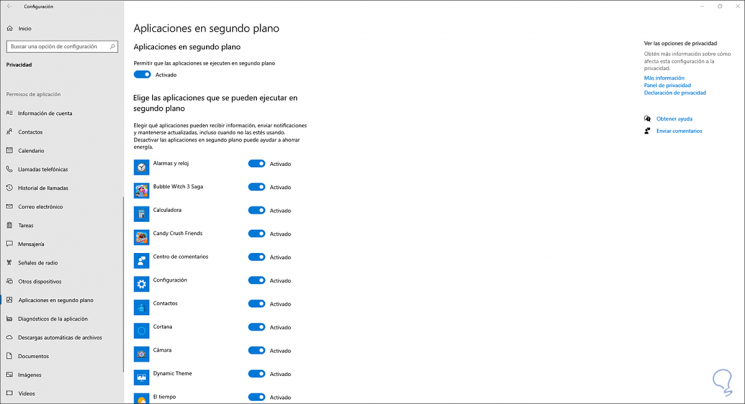
Quando li disattivi vedremo quanto segue:

Ora in 'Diagnosi e commenti' abbiamo impostato il valore Mai in 'Frequenza dei commenti':

È ora possibile disabilitare gli interruttori nelle altre opzioni disponibili:
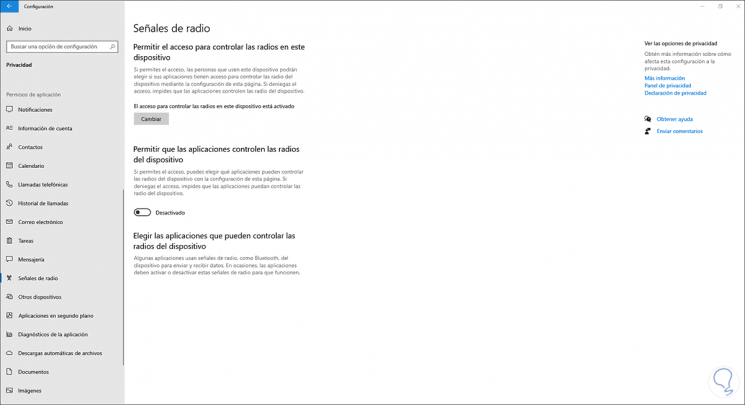
Ciò impedirà alle applicazioni in Windows 10 di ricevere aggiornamenti automatici. Questo è un processo semplice che possiamo eseguire ogni volta che ne abbiamo bisogno, selezionando le applicazioni che vogliamo in ogni caso.

